网友萧兮提问:如何清除火狐浏览器网页中的广告插件
今天小编给大家讲如何清除火狐浏览器网页中的广告?有需要或者有兴趣的朋友们可以看一看下文,相信对大家会有所帮助的。
1、首先我们下载火狐浏览器,并打开火狐浏览器页面
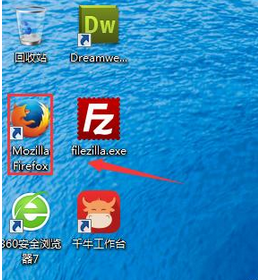
2、打开火狐浏览器以后,鼠标点击右上角的选项按钮,进入选项设置

3、在弹出来的选项菜单里面,点击附加组件按钮,进入附加设置页面
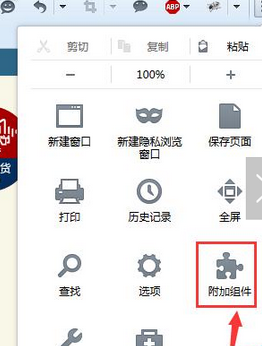
4、打开附加组件页面以后,在右上角的搜索框里面,点击搜索adblock plus 组件

5、搜索内容出来以后,我们点击第一个搜索出来以ABP为图标的一项,点击标题后面的安装

6、当我们看到安装完成以后,然后刷新带有广告的网页,即可看到广告已消除

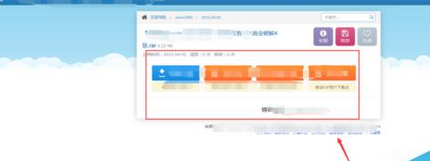
以上就是如何清除火狐浏览器网页中的广告的全部内容了,大家都学会了吗?
关于《如何清除火狐浏览器网页中的广告?》相关问题的解答寒窒小编就为大家介绍到这里了。如需了解其他软件使用问题,请持续关注国旅手游网软件教程栏目。
![火狐浏览器的扩展中心在哪[火狐浏览器扩展程序在哪里]](http://img.citshb.com/uploads/article/20230717/64b517a76fef1.jpg)
![火狐浏览器翻译插件使用方法[火狐浏览器翻译插件使用方法教程]](http://img.citshb.com/uploads/article/20230529/64747d638853d.jpg)
![火狐浏览器安全选项拦截关闭在哪里设置的[火狐浏览器安全拦截如何关闭]](http://img.citshb.com/uploads/article/20230529/64747d5b1e471.jpg)
![火狐浏览器怎么设置背景颜色[火狐浏览器怎么改背景]](http://img.citshb.com/uploads/article/20230529/64747d53e60e7.jpg)
![火狐浏览器修改语言显示错误[火狐浏览器修改语言显示不出来]](http://img.citshb.com/uploads/article/20230529/64747d4b7977c.jpg)




